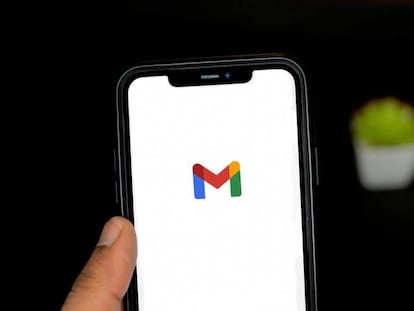Cómo actualizar un contacto que tienes en tu cuenta de Gmail
Este proceso te permite tener los datos siempre actualizados


Editar y eliminar los contactos de Gmail es tan sencillo como abrir la aplicación de Android o del iPhone y dar los pasos pertinentes. En este artículo, te mostraremos cómo organizar tus contactos de Google en tus dispositivos preferidos de manera rápida y fácil para que siempre tengas la información perfectamente actualizada.
Los contactos en Gmail se guardan en los servidores de la nube de Google, lo que te permite acceder a ellos y editarlos desde cualquier dispositivo compatible en el que hayas iniciado sesión con tu cuenta de Google. En el caso que nos ocupa, vamos a poner como ejemplo casi siempre el sistema operativo Android, pero en iOS las acciones son prácticamente las mismas.
La sincronización, una de las claves de Gmail
Si utilizas un dispositivo con el desarrollo de Google, puedes acceder a tus contactos de Gmail a través de la aplicación de Contactos -que suele estar instalada de forma predeterminada-. Por otro lado, si eres usuario de iPhone, tienes dos opciones para administrar tus contactos de Google: puedes utilizar el sitio web de Google Contacts o gestionarlos a través de la aplicación Contactos de Apple. Es importante tener en cuenta que no existe una aplicación oficial de Google para iPhone, por lo que la compañía de Mountain View recomienda acceder al sitio web para realizar cambios en tus contactos.
La sincronización de Gmail asegura que los cambios que realices en tus contactos se reflejen en todos tus dispositivos. Por lo tanto, solo necesitas hacer modificaciones en tus contactos en uno de tus dispositivos, y estos cambios se actualizarán automáticamente en todos los demás. Esta característica evita tener que actualizar manualmente cada dispositivo por separado (lo que resulta bastante tedioso).
Así editas un contacto de Gmail
Conseguirlo es sencillo. Si utilizas un teléfono Android, simplemente abre la aplicación de Contactos para ver todos tus contactos de Gmail. Al seleccionar un contacto de la lista, podrás editar sus detalles pulsando en el icono de lápiz que se encuentra en la parte superior de la pantalla. Realiza los cambios deseados y guárdalos seleccionando “Guardar” en la parte superior. Así de sencillo es todo.
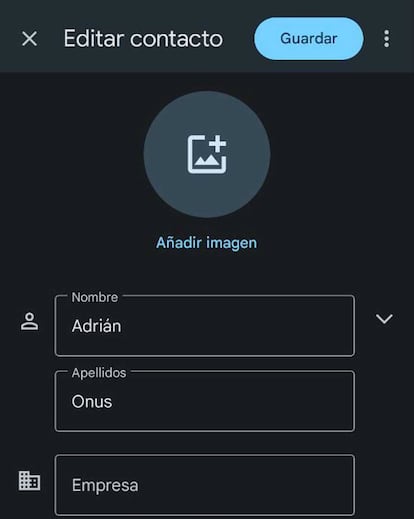
Pasos para eliminar un contacto
Si la intención que tienes es la de eliminar un contacto de Gmail, debes saber que también es un proceso sencillo. En tu teléfono, abre la aplicación de Contactos y selecciona el contacto que deseas eliminar. Luego, en la página del contacto, da uso al icono con tres puntos de la parte superior y selecciona "Eliminar". Confirma la acción seleccionando "Mover a la papelera". Como ves, esto tampoco tiene complicación alguna.
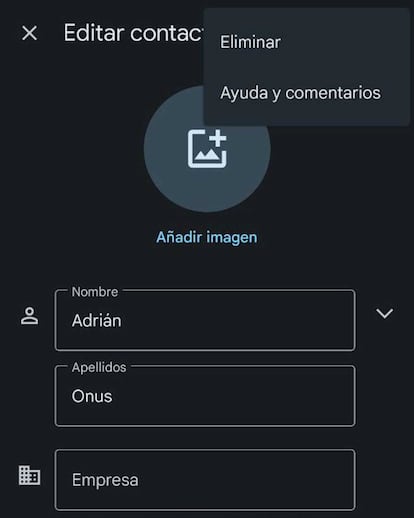
Hecho esto, la información se moverá a la papelera y permanecerá allí durante 30 días antes de ser eliminada permanentemente. Si cambias de opinión y deseas restaurar el contacto, puedes hacerlo accediendo a "Corregir y gestionar" > "Papelera", seleccionando el contacto y eligiendo "Recuperar". Una buena posibilidad que evita errores no deseados.